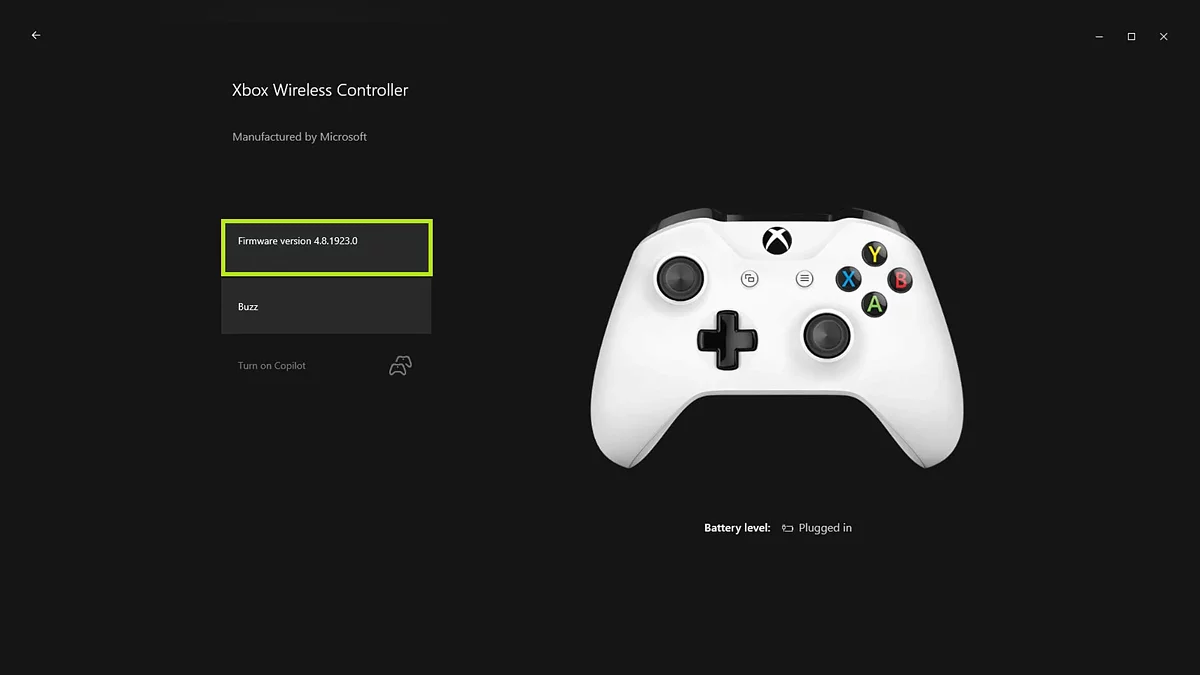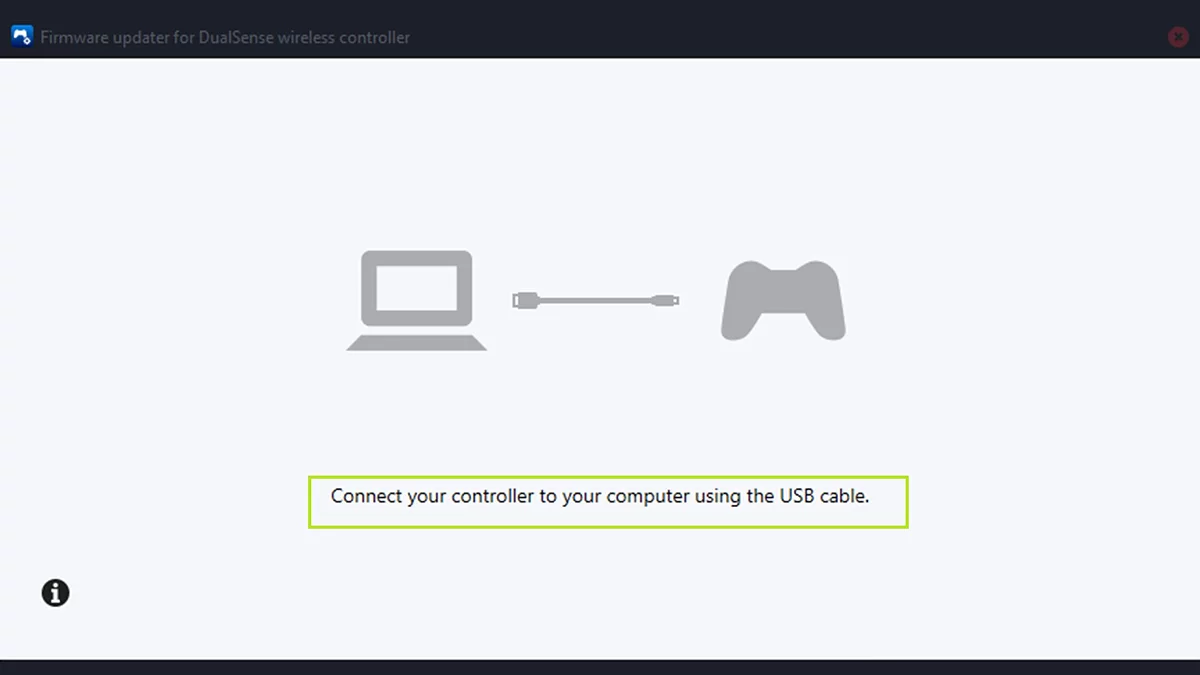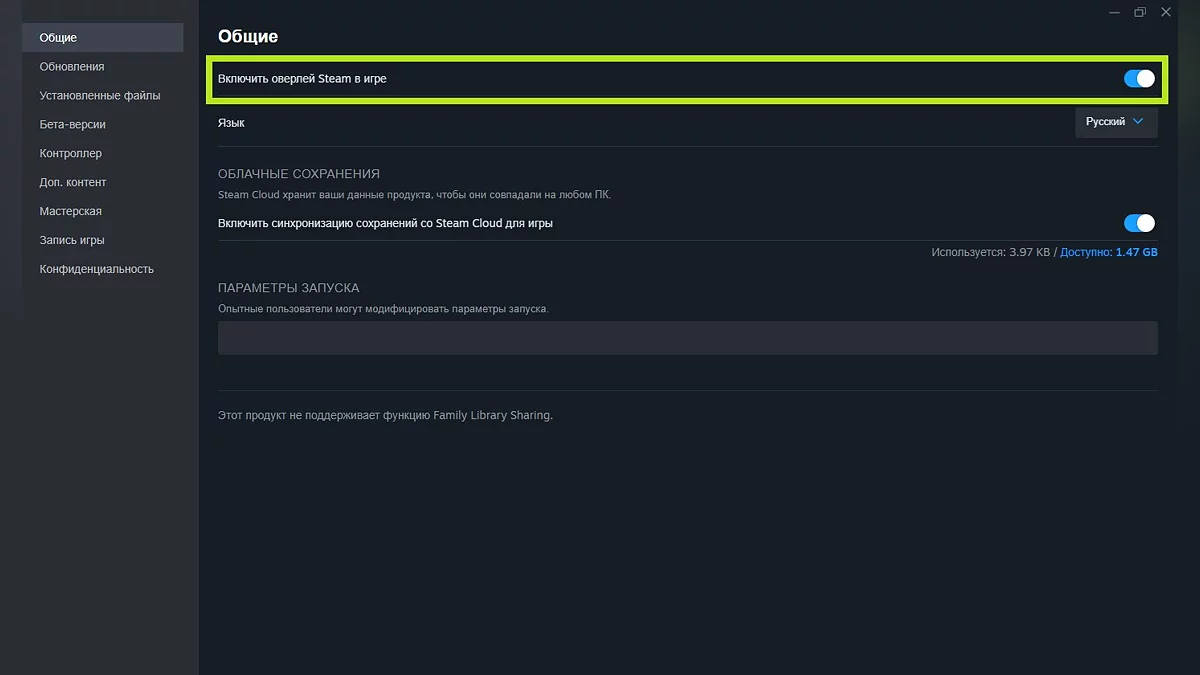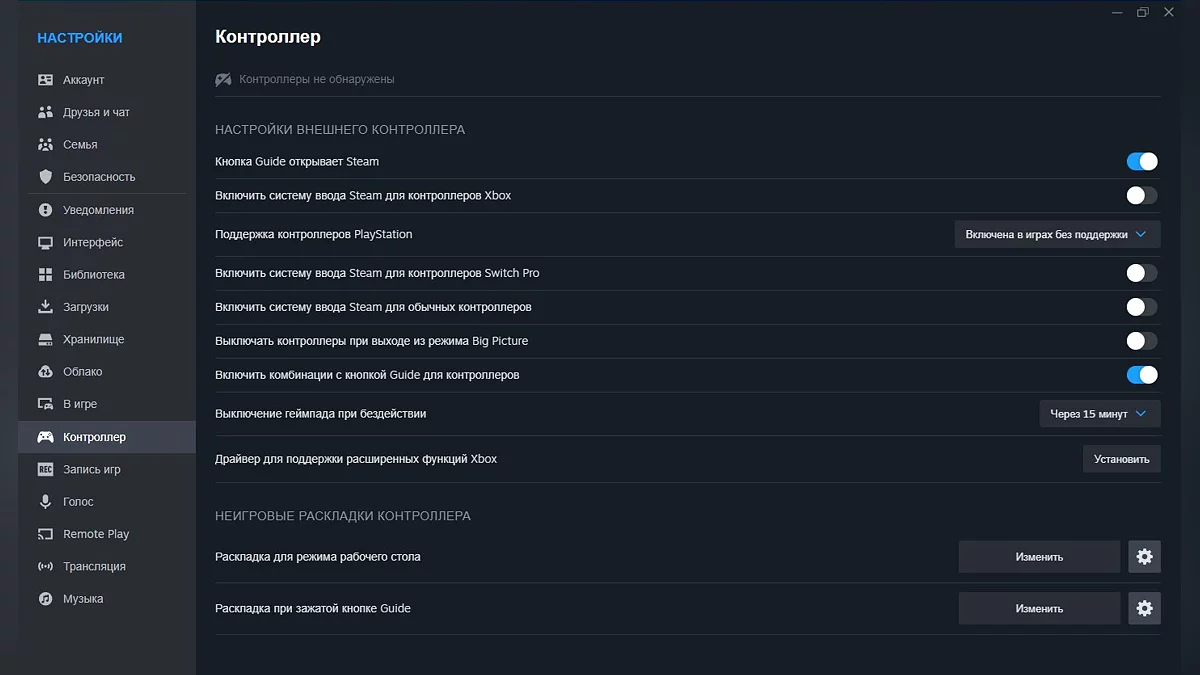Как подключить геймпад Xbox в Stalker 2 на ПК

S.T.A.L.K.E.R. 2: Heart of Chornobyl стартовала не без технических проблем, одной из которых является ошибка подключения геймпада Xbox на ПК. В этом руководстве мы рассмотрим возможные причины этих проблем и предложим эффективные способы их устранения при подключении контроллера.
Гайды по S.T.A.L.K.E.R. 2: Heart of Chornobyl
- Прохождение основных заданий S.T.A.L.K.E.R. 2: Heart of Chornobyl
- Прохождение дополнительных заданий S.T.A.L.K.E.R 2: Heart Of Chornobyl
- Оптимизация графики S.T.A.L.K.E.R. 2: Heart of Chornobyl
- Все концовки S.T.A.L.K.E.R. 2: Heart of Chornobyl — как получить
- Гайд по Stalker 2 для новичков: советы по игре
- Интерактивная карта Stalker 2
- Как выбраться из аномального поля в Stalker 2
- Как использовать быстрое перемещение в Stalker 2
- Как чинить, улучшать и устанавливать модули на оружие в Stalker 2
- Есть ли в «Сталкер 2» мультиплеер и многопользовательские режимы?
- Как найти штурмовую винтовку Lullaby в Stalker 2
- Маковое поле в Stalker 2: как пройти и отыскать икону
- Убить Припоя или вырубить в Stalker 2
- Где найти все тайники журналиста в Stalker 2
- Убить Шустрого или пощадить в Stalker 2
- Как выбраться из болота в Stalker 2
- Как быстро заработать деньги в Stalker 2
- Убить Шаха или Рузвельта в Stalker 2
- Как подключить геймпад Xbox в Stalker 2 на ПК
- Как отключить компиляцию шейдеров при запуске Stalker 2
- Помочь Бродяге или быть с группировкой «Варта» в Stalker 2
- Стоит ли убивать Квашку в Stalker 2
- Стоит ли показывать необычный КПК в Stalker 2
- Лучшее оружие в S.T.A.L.K.E.R. 2: Heart of Chornobyl: уникальные стволы и их местонахождение
- Колизей Свободы в Stalker 2: как пройти все этапы и стать Мастером Арены
- Как исправить баг в квесте «На грани» (On The Edge) в Stalker 2
- Все коды и пароли от дверей и сейфов в Stalker 2
Основные проблемы
Проблемы с контроллером могут возникать по разным причинам, таким как незначительные конфликты, программные ошибки или устаревшая прошивка. Иногда банальные вещи могут принести множества проблем. Вот базовые решения:
- Перезагрузите систему. Отключите и снова подключите геймпад, чтобы проверить, решена ли проблема;
- Попробуйте использовать другой USB-порт. Если вы используете проводное подключение, переключение порта может помочь;
- Проверьте наличие конфликтов устройств. Отключите все остальные периферийные устройства, а затем подключайте их по одному, чтобы выявить возможные помехи.
Обновите прошивку контроллера
У большинства новых геймпадов есть опция обновления прошивки. Возможно, именно в этом кроется причина проблемы с подключением контроллера.
Для геймпадов Xbox:
- Загрузите приложение Xbox Accessories app из Microsoft Store;
- Запустите приложение и подключите контроллер через USB;
- Если доступно обновление, следуйте инструкциям на экране, чтобы завершить его;
- После обновления отключите геймпад в меню «Устройства», перезагрузите компьютер и снова подключите геймпад.
Для геймпадов PlayStation:
- Загрузите приложение DualSense на Windows;
- Откройте приложение, подключите геймпад с помощью USB-кабеля и следуйте инструкциям для обновления;
- Не отключайте геймпад и не выключайте компьютер во время процесса обновления.
Настройки Steam — оверлей и параметры контроллера
Для настройки оверлея выполните следующие шаги:
- Щелкните правой кнопкой мыши по игре в библиотеке Steam и выберите «Свойства»;
- На вкладке «Общие» установите или снимите флажок «Включить оверлей Steam в игре».
Если ваш геймпад все ещё не подключается, попробуйте вручную настроить свой контроллер:
- Откройте Steam, перейдите в «Настройки» > «Контроллер» > «Общие настройки контроллера»;
- Настройте конфигурацию в зависимости от типа вашего контроллера;
- Сохраните изменения и перезапустите игру.
Здесь же вы можете попробовать установить драйвера для поддержки расширенных функций Xbox.
***
На текущий момент это все известные решения проблемы с подключением геймпада в Stalker 2. Если вам известен другой способ устранения этой неприятности, пожалуйста, поделитесь им в комментариях.
Другие гайды
- Прохождение сюжетных квестов в S.T.A.L.K.E.R. 2: Heart of Chornobyl (обновляется)
- Прохождение дополнительных заданий S.T.A.L.K.E.R. 2: Heart Of Chornobyl (обновляется)
- Лучшее оружие в S.T.A.L.K.E.R. 2: Heart of Chornobyl: уникальные стволы и их местонахождение
- Гайд по тайникам в Stalker 2: карта месторасположения всех тайников
- Все коды и пароли от дверей и сейфов в Stalker 2
- Помочь Бродяге или быть с группировкой «Варта» в Stalker 2
- Интерактивная карта Stalker 2 — ключевые места и локации в игре
- Оптимизация и лучшие настройки графики S.T.A.L.K.E.R. 2: Heart of Chornobyl — как убрать мыло и повысить FPS
- Гайд по броне в S.T.A.L.K.E.R. 2: Heart of Chornobyl — где найти редкие костюмы и какая экипировка самая полезная
- Стоит ли показывать необычный КПК в Stalker 2
- Як вимкнути компіляцію шейдерів під час запуску Stalker 2
- Усі кінцівки S.T.A.L.K.E.R. 2: Heart of Chornobyl — як отримати
- Як знайти собачі нашийники біля аномалії «Бульба» в Stalker 2
-
Прохождение сюжетных квестов в S.T.A.L.K.E.R. 2: Heart of Chornobyl (обновляется)
-
Интерактивная карта Stalker 2 — ключевые места и локации в игре
-
Помочь Бродяге или быть с группировкой «Варта» в Stalker 2
-
Оптимизация и лучшие настройки графики S.T.A.L.K.E.R. 2: Heart of Chornobyl — как убрать мыло и повысить FPS
-
Прохождение дополнительных заданий S.T.A.L.K.E.R. 2: Heart Of Chornobyl (обновляется)
-
Как чинить, улучшать и устанавливать модули на оружие в Stalker 2
-
Убить Припоя или вырубить в Stalker 2
-
Убить Шустрого или пощадить в Stalker 2